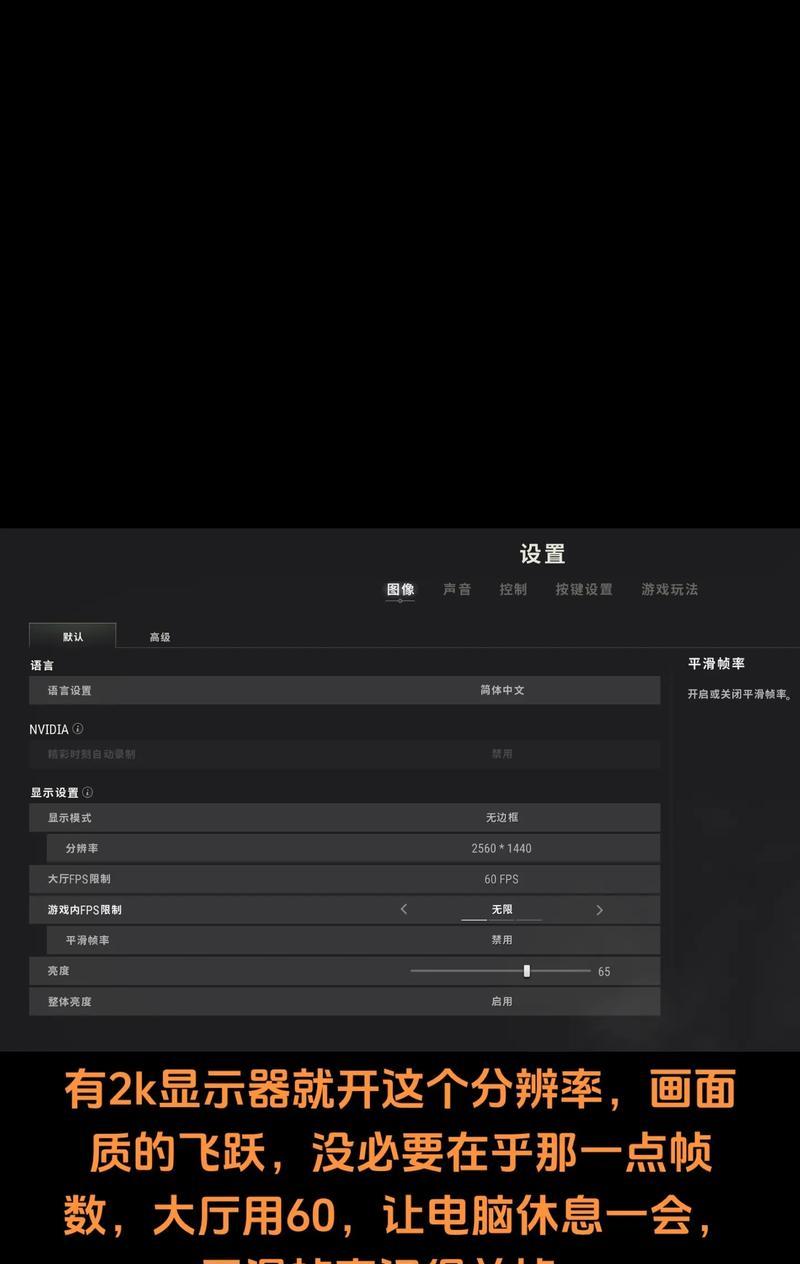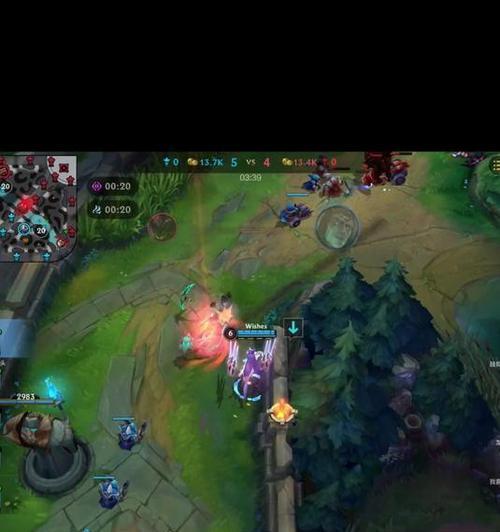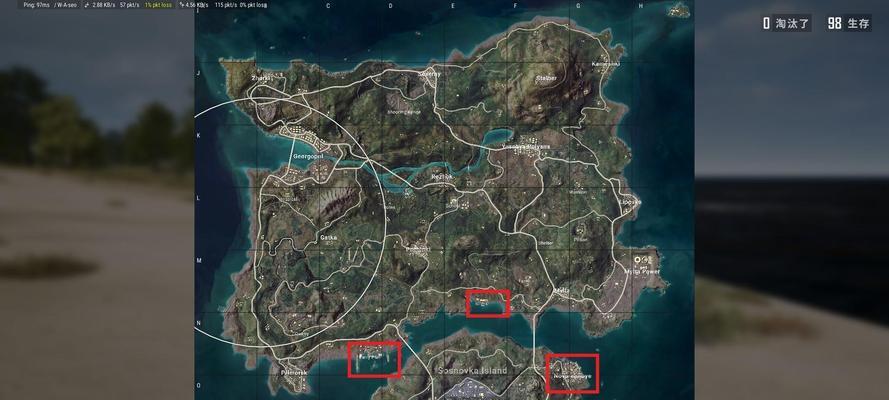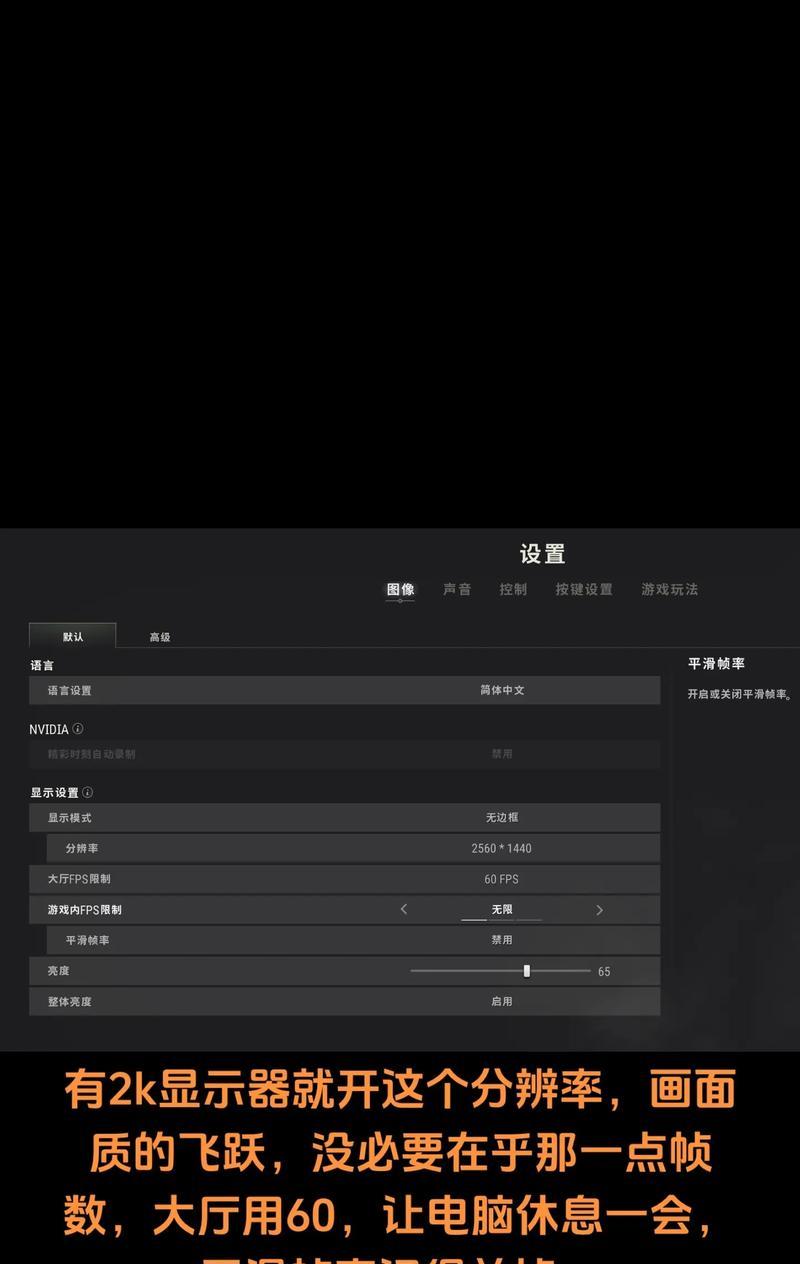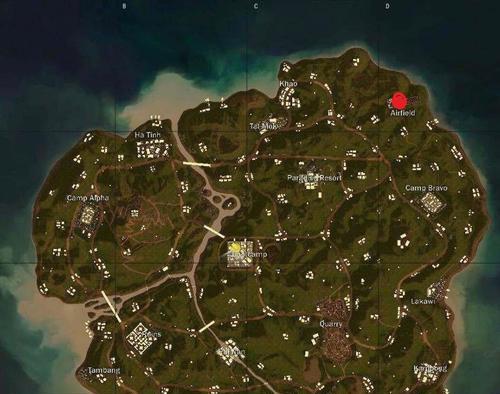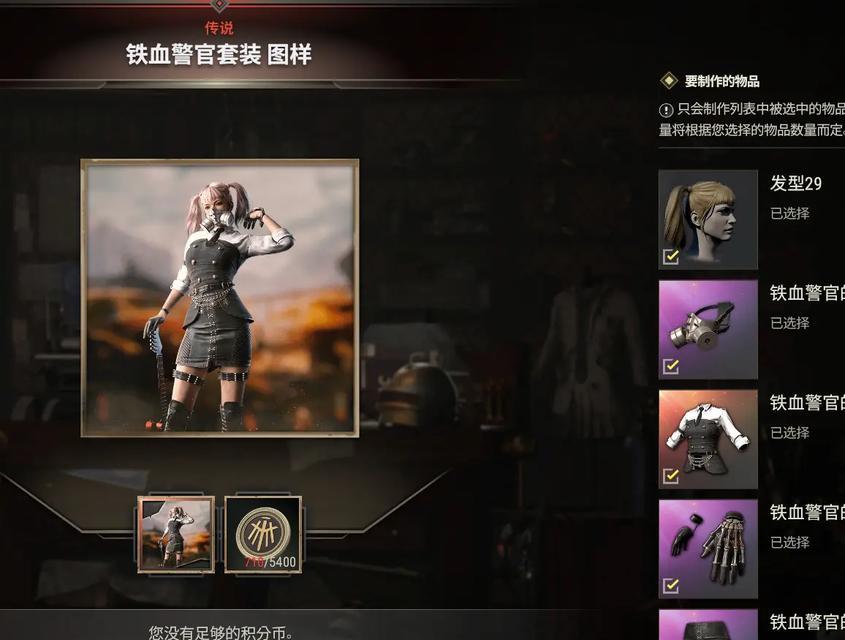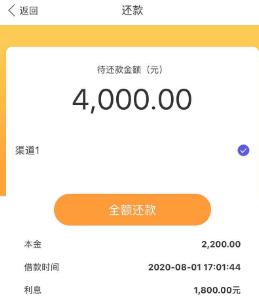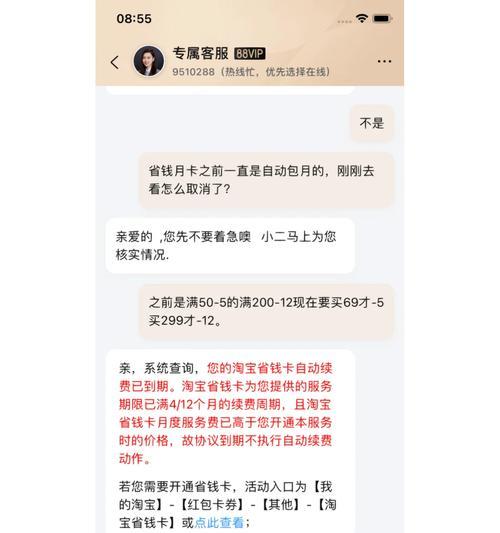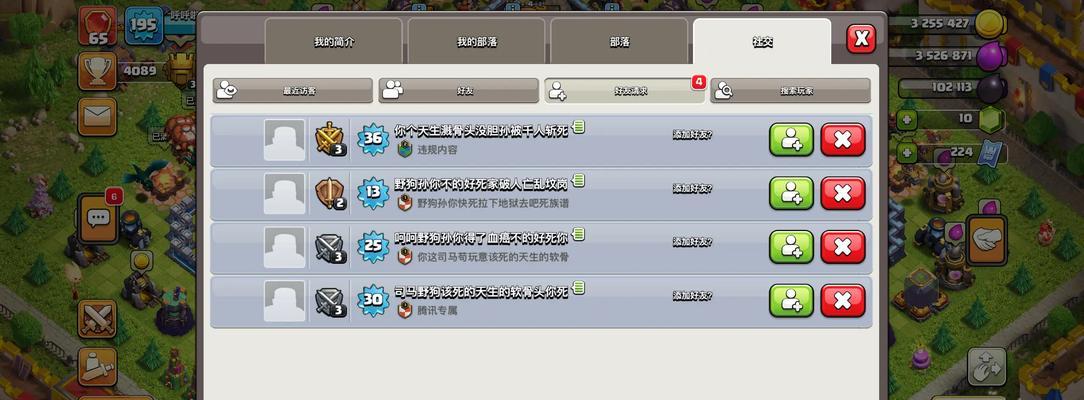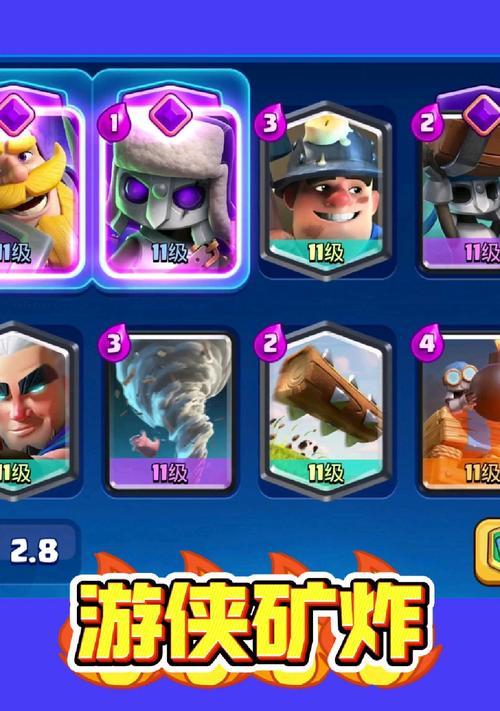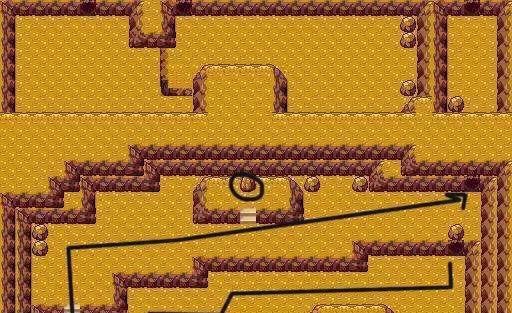绝地求生帧数显示不正常怎么解决?
当你在《绝地求生》(俗称“吃鸡”游戏)中全神贯注地寻找敌人,准备展开一场紧张刺激的战斗时,如果游戏画面突然出现卡顿、掉帧,甚至帧数显示异常,这种体验无疑是令人沮丧的。但别担心,接下来的文章将为你提供一系列详细的操作步骤和解决方案,帮助你快速解决帧数显示不正常的问题,重拾流畅的游戏体验。
游戏帧数的重要性
在深入问题解决之前,首先我们需要明白为什么游戏帧数(FPS)如此重要。帧数,即每秒帧数,是衡量游戏流畅度的关键指标。高帧数通常意味着更流畅的画面,更灵敏的响应,从而让玩家在游戏中占据优势。维持稳定的帧数对于提供良好的游戏体验至关重要。

分析问题:为什么帧数显示不正常?
在寻求解决方案之前,我们先来分析一下可能导致帧数显示不正常的原因。这可能包括但不限于以下几点:
硬件性能不足:如果你的电脑硬件配置不足以支持高负荷的游戏需求,可能会出现帧数降低或不稳定的情况。
驱动程序过时或损坏:显卡驱动程序如果没有更新到最新版本,或者存在损坏,都可能影响游戏的帧数。
游戏设置过高:在分辨率、图形质量等方面设置了过高的选项,可能会超出你的硬件承载范围。
系统后台程序占用资源:系统中其他后台程序如果占用大量CPU或GPU资源,也可能导致帧数下降。
散热不良:电脑散热不畅,导致硬件过热,性能下降。
操作系统问题:系统文件损坏或配置不当也会导致游戏帧数异常。
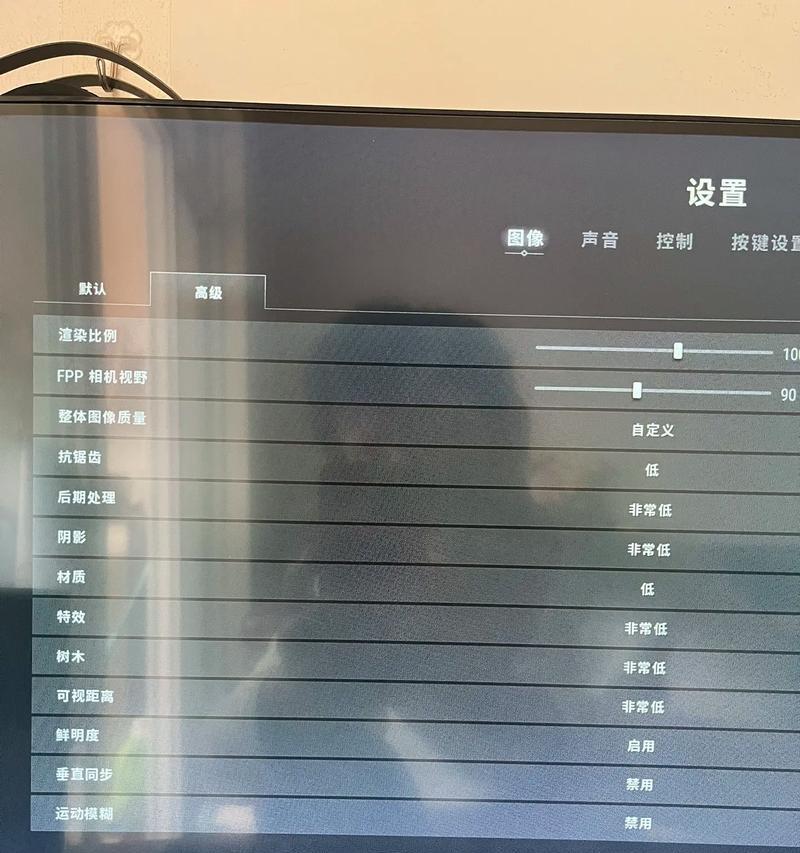
解决方案:一步步恢复游戏帧数
1.检查并升级硬件配置
如果你的电脑硬件配置较老,那么提升硬件可能是解决问题的根本方法。检查你的CPU、显卡和内存是否满足《绝地求生》的推荐配置,如果不符合,考虑进行升级。
2.更新显卡驱动程序
确保你的显卡驱动是最新版本。可以访问显卡制造商的官方网站下载最新驱动程序。
3.调整游戏设置
降低游戏的图形设置,如分辨率、纹理质量、阴影效果等,可以减少对硬件的负担。
4.关闭不必要的后台程序
在玩游戏前,关闭不必要的后台程序,特别是占用大量资源的程序,以释放更多资源给游戏使用。
5.清理电脑内部,改善散热
清理电脑内部的灰尘,确保散热系统正常工作,防止因过热导致的性能下降。
6.检查操作系统问题
运行系统更新,修复可能存在的配置错误或文件损坏问题。
7.监控硬件温度
使用温度监控软件,确保在玩游戏时硬件温度保持在正常范围内。
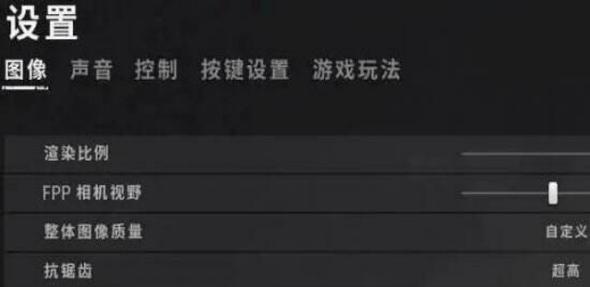
深度指导:具体操作步骤
1.更新显卡驱动
1.访问显卡制造商网站,如NVIDIA或AMD官网。
2.下载并安装最新驱动程序。
3.重启电脑,确保驱动程序生效。
2.调整游戏设置
1.进入《绝地求生》游戏设置。
2.逐步降低图像质量设置,包括分辨率、阴影、后期处理等。
3.查看帧数是否有明显提升。
3.关闭后台程序
1.按下`Ctrl+Shift+Esc`打开任务管理器。
2.在“启动”选项卡中禁用不必要的启动项。
3.在“进程”选项卡中结束占用大量CPU或GPU资源的程序。
4.清理电脑内部
1.关闭电脑电源,打开机箱。
2.使用压缩空气清理风扇和散热片上的灰尘。
3.确认散热风扇工作正常。
5.检查操作系统问题
1.进入“设置”>“更新与安全”>“Windows更新”。
2.查找并安装所有可用更新。
3.运行系统文件检查器工具(sfc/scannow)。
6.监控硬件温度
1.下载并安装硬件监控软件,如HWMonitor。
2.在玩游戏时观察CPU和GPU温度是否在安全范围内。
多角度拓展
游戏外的优化建议
除了直接针对游戏的优化措施,还可以通过以下方式来提升整体电脑性能:
定期清理磁盘:使用磁盘清理工具删除不必要的临时文件和系统垃圾。
优化启动项:关闭那些不必要的启动程序,减少系统启动时的负担。
增加内存:如果内存经常处于高负载状态,考虑升级内存。
优化后的维护工作
在问题解决之后,建议定期检查游戏的帧数表现,以及电脑的运行状况。同时,要持续关注游戏更新和硬件驱动更新,以避免未来出现类似问题。
用户体验导向
在遇到《绝地求生》帧数显示不正常的问题时,务必耐心按照上述步骤逐一排查和解决。记住,每一项操作都可能对游戏体验产生重大影响。如果你在操作过程中遇到困难,不妨寻求社区支持或联系专业技术人员的帮助。
结语
通过以上步骤,你应能有效解决《绝地求生》中帧数显示不正常的问题。只有当游戏运行流畅,才能让玩家更好地享受游戏带来的乐趣。希望本文能助你在战场上赢得更多的胜利。
版权声明:本文内容由互联网用户自发贡献,该文观点仅代表作者本人。本站仅提供信息存储空间服务,不拥有所有权,不承担相关法律责任。如发现本站有涉嫌抄袭侵权/违法违规的内容, 请发送邮件至 3561739510@qq.com 举报,一经查实,本站将立刻删除。
- 上一篇: 反恐精英按键设置有哪些技巧?如何提高操作效率?
- 下一篇: 彩虹岛如何领取游戏礼物?
- 站长推荐
- 热门tag
- 标签列表